Сообщения не по порядку на iPhone? Попробуйте это решение
![]()
Вы когда-нибудь открывали беседу iMessage на iPhone, чтобы обнаружить, что сообщения вышли из строя? Если так, то вы не одиноки. Хотя может быть неприятно иметь Сообщения появляются не по порядку в приложении «Сообщения» iOS обычно просто исправить, чтобы они снова были в правильном последовательном порядке. И да, это относится и к приложению «Сообщения» на iPad, поэтому, хотя мы в первую очередь сосредоточены на iPhone, методы устранения сообщений, появляющихся в неправильном порядке, одинаковы и на других устройствах iOS.
Перво-наперво; поймите, что хотя сообщения iMessages могут отображаться не по порядку или в неправильное время, на самом деле они не отправляются таким образом, а временные метки отправленных / полученных сообщений не изменились – вы случайно не обнаружили машину времени или не исказили пространственно-временной континуум . Причина, по которой сообщения могут иногда появляться в iOS не по порядку, скорее всего, связана с ошибкой, и ее обычно можно довольно быстро решить с помощью приведенных ниже методов. Есть также несколько других причин, по которым беседы iMessages могут отображаться не по порядку, обычно в результате внесенной корректировки настроек. Давайте копаться:
Как исправить сообщения, вышедшие из строя на iPhone и iPad
Программы для Windows, мобильные приложения, игры - ВСЁ БЕСПЛАТНО, в нашем закрытом телеграмм канале - Подписывайтесь:)
Сначала мы рассмотрим включение функции сообщений в iCloud, которая должна разрешать сообщения, появляющиеся в неправильном порядке на устройствах iOS, а затем мы рассмотрим шаги по устранению неполадок, чтобы исправить сообщения, которые отображаются не в порядке на iPhone и iPad.
0: включить сообщения в iCloud, чтобы сообщения не отображались в неправильном порядке на iPhone и iPad
Последние версии системного программного обеспечения iOS позволяют синхронизировать сообщения через iCloud и сохранять в iCloud. Возможно, вы думали, что сообщения уже работают таким образом, но оказалось, что это не так. Вместо этого вам нужно вручную включить сообщения в iCloud на iOS или включить сообщения в iCloud на Mac, для каждой из которых требуется обновление до последних версий системного программного обеспечения. Вот как вы включаете Сообщения в iCloud на iPhone или iPad, вам потребуется iOS 11.4 или более поздняя версия на устройстве, чтобы иметь эту функцию:
- Откройте приложение «Настройки» на iOS и нажмите свое имя, чтобы получить доступ к настройкам iCloud.
- Найдите переключатель «Сообщения» и переведите его в положение «ON», чтобы включить сообщения в iCloud на iPhone или iPad.
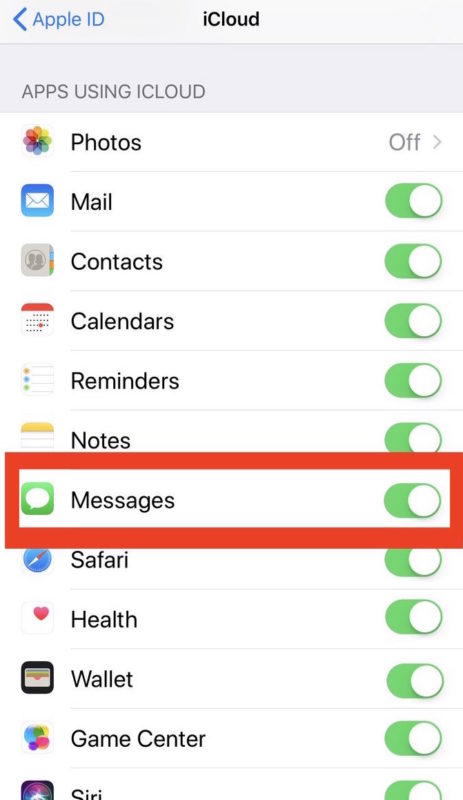
Использование сообщений в iCloud должно полностью решить любые проблемы, связанные с появлением сообщений iMessage, если они задерживаются или сохраняются, хотя для синхронизации сообщений с iCloud и последующего их правильного отображения может потребоваться некоторое время.
После включения сообщений в iCloud может быть полезно перезагрузить iPhone или iPad, что, кажется, заставляет сообщения перезагружаться, а затем отображаться в правильном порядке, как задумано.
Если сообщения по-прежнему появляются не по порядку, следуйте приведенным ниже инструкциям по устранению неполадок, чтобы решить проблему.
Устранение неполадок сообщений, отображаемых в неправильном порядке на iPhone / iPad
Ниже приведены основные шаги по устранению неполадок, позволяющих устранить неправильное отображение сообщений iMessages на любом iPhone или iPad под управлением iOS. Для достижения наилучших результатов вы должны сначала включить Сообщения в iCloud, как описано выше.
1. Принудительно закрыть сообщения и принудительно перезагрузить iPhone / iPad
Наиболее распространенное решение для того, чтобы сообщения появлялись последовательно и снова по порядку, – это просто принудительно закрыть приложение «Сообщения», а затем перезагрузить iPhone или iPad. Процесс принудительного завершения работы и перезагрузки зависит от устройства, поскольку Apple меняла его несколько раз, но конечный эффект тот же. Если вы уже знаете, как принудительно закрыть приложения и выполнить принудительную перезагрузку, сделайте это с помощью приложения «Сообщения», а затем перезагрузите устройство, в противном случае следуйте инструкциям ниже:
1. Принудительно закрыть приложение “Сообщения”
Используя приведенные ниже инструкции, выберите приложение «Сообщения», чтобы принудительно закрыть его:
2: принудительно перезагрузите iPhone / iPad
После того, как «Сообщения» были принудительно закрыты, продолжайте и инициируйте принудительную перезагрузку устройства, используя приведенные ниже инструкции, соответствующие вашему устройству:
После принудительного закрытия приложения «Сообщения» и перезагрузки iPhone или iPad снова откройте приложение «Сообщения». Сообщения должны быть возвращены в порядок, как и предполагалось.
2. Проверьте настройки даты и времени в iOS.
Иногда люди могут вручную установить дату и время, откатить часы своего устройства iOS, чтобы использовать определенное приложение или игру, или отключить автоматическую настройку времени, а неправильная установка даты и времени на iPhone или iPad может привести к появлению сообщений не по порядку. или непоследовательно. Это легко проверить и исправить:
- Откройте приложение «Настройки» и перейдите в «Общие».
- Выберите «Дата и время» и убедитесь, что «Установить автоматически» ВКЛЮЧЕНО и ваш часовой пояс правильный.
- Для хорошей оценки отключите параметр «Установить автоматически» примерно на 10 секунд, затем снова включите его – убедитесь, что он включен.
Вернитесь в приложение «Сообщения» и снова проверьте, вернулись ли ваши сообщения iMessages в надлежащий порядок.
Обратите внимание, что если у iPhone или iPad нет подключения к Интернету, автоматическая настройка времени может работать неточно, а если устройство iOS никогда не было подключено к Интернету, вы можете использовать ручную настройку времени.
3. Установите обновления программного обеспечения iOS.
Некоторые пользователи сообщали о различных проблемах, связанных с неправильным отображением сообщений после установки определенного обновления программного обеспечения или при запуске более старой версии программного обеспечения. Сначала сделайте резервную копию своего iPhone или iPad, а затем установите все доступные обновления программного обеспечения.
- Сделайте резервную копию iPhone или iPad в iCloud и / или iTunes перед началом, не пропускайте резервную копию
- Откройте приложение «Настройки», затем перейдите в «Общие» и «Обновление программного обеспечения».
- Выберите «Загрузить и установить» любое доступное обновление программного обеспечения iOS.
Некоторые версии iOS, по-видимому, более подвержены ошибкам синхронизации сообщений, чем другие, поэтому, если это вообще возможно, попробуйте запустить последнюю версию.
В любом случае после обновления iOS перезапустите приложение «Сообщения». Если они вернулись в порядок, как и предполагалось, все готово.
4. Выключите и снова включите iMessages
Еще один прием, который может сработать, – это выключить и снова включить iMessages.
- Откройте приложение «Настройки» на iPhone или iPad.
- Перейдите в «Сообщения» и переведите переключатель «iMessage» в положение ВЫКЛ.
- Подождите несколько секунд, затем верните переключатель «iMessages» в положение ON.
- Снова откройте приложение “Сообщения”, чтобы проверить порядок сообщений.
Другой альтернативный вариант – выключить imessage, затем перезагрузить устройство iOS, а затем снова включить iMessages. Иногда это тоже может сработать.
Сработали ли вышеперечисленные уловки, чтобы ваши сообщения iMessages не появлялись не по порядку? Вернули ли ваши сообщения в порядок на iPhone или iPad? Сообщите нам, что сработало для вас, в комментариях!
Программы для Windows, мобильные приложения, игры - ВСЁ БЕСПЛАТНО, в нашем закрытом телеграмм канале - Подписывайтесь:)



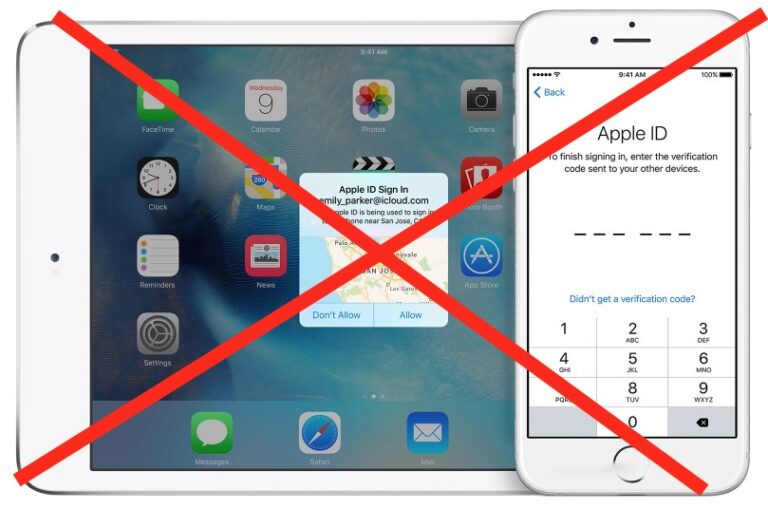
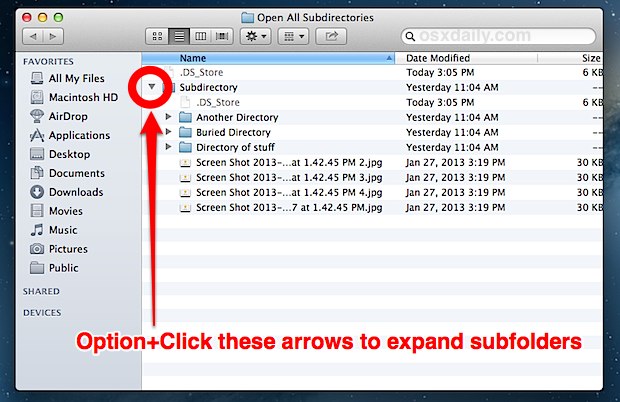
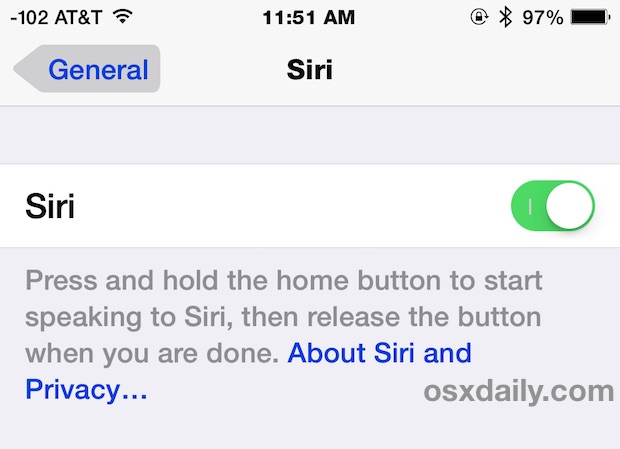

к сожалению -нет